viewpage原始效果:
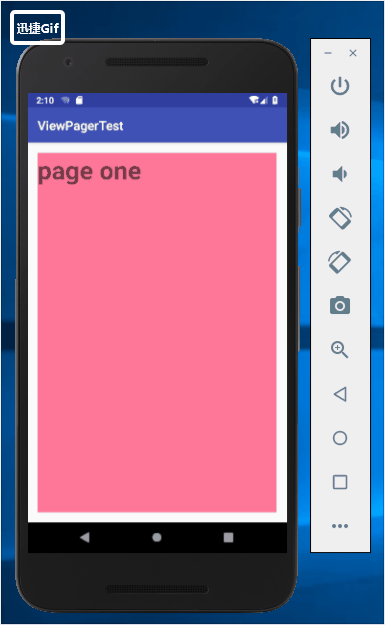
一、viewpage的基本使用
项目结构:

layout1,layout2,layout3,是三个view视图的布局
代码实现:
1.activity_main.xml代码:
加入viewpage控件
<?xml version="1.0" encoding="utf-8"?>
<RelativeLayout
xmlns:android="http://schemas.android.com/apk/res/android"
xmlns:tools="http://schemas.android.com/tools"
android:id="@+id/activity_main"
android:layout_width="match_parent"
android:layout_height="match_parent"
android:paddingLeft="@dimen/activity_horizontal_margin"
android:paddingRight="@dimen/activity_horizontal_margin"
android:paddingTop="@dimen/activity_vertical_margin"
android:paddingBottom="@dimen/activity_vertical_margin"
tools:context="com.example.viewpagertest.MainActivity">
<android.support.v4.view.ViewPager
android:id="@+id/viewpager"
android:layout_width="match_parent"
android:layout_height="match_parent"
android:layout_gravity="center">
</android.support.v4.view.ViewPager>
</RelativeLayout>
2.新建三个布局文件:layout1,layout2,layout3
layout1.xml:
<?xml version="1.0" encoding="utf-8"?>
<LinearLayout xmlns:android="http://schemas.android.com/apk/res/android"
android:layout_width="match_parent"
android:layout_height="match_parent"
android:background="#ff7799"
android:orientation="vertical" >
<TextView
android:layout_width="match_parent"
android:layout_height="match_parent"
android:id="@+id/pageone"
android:text="我是第一个page"
android:textSize="40dp"
android:textStyle="bold"/>
</LinearLayout>
layout2.xml:
<?xml version="1.0" encoding="utf-8"?>
<LinearLayout xmlns:android="http://schemas.android.com/apk/res/android"
android:layout_width="match_parent"
android:layout_height="match_parent"
android:background="#88ff88"
android:orientation="vertical" >
<TextView
android:layout_width="match_parent"
android:layout_height="match_parent"
android:text="我是第二个page"
android:textSize="40dp"
android:textStyle="bold"/>
</LinearLayout>
layout3.xml:
<?xml version="1.0" encoding="utf-8"?>
<LinearLayout xmlns:android="http://schemas.android.com/apk/res/android"
android:layout_width="match_parent"
android:layout_height="match_parent"
android:background="#dd6633"
android:orientation="vertical" >
<TextView
android:layout_width="match_parent"
android:layout_height="match_parent"
android:text="我是第三个page"
android:textSize="40dp"
android:textStyle="bold"/>
</LinearLayout>
3.MainActivity.java
package com.example.viewpagertest;
import android.support.v4.view.PagerAdapter;
import android.support.v4.view.ViewPager;
import android.support.v7.app.AppCompatActivity;
import android.os.Bundle;
import android.view.LayoutInflater;
import android.view.View;
import android.view.ViewGroup;
import android.widget.TextView;
import java.util.ArrayList;
import java.util.List;
public class MainActivity extends AppCompatActivity {
private TextView text1;
private View view1, view2, view3;
private ViewPager viewPager; //对应的viewPager
private List<View> viewList;//view数组
@Override
protected void onCreate(Bundle savedInstanceState) {
super.onCreate(savedInstanceState);
setContentView(R.layout.activity_main);
//初始化过程
viewPager = (ViewPager) findViewById(R.id.viewpager);
LayoutInflater inflater=getLayoutInflater();
view1 = inflater.inflate(R.layout.layout1, null);
view2 = inflater.inflate(R.layout.layout2,null);
view3 = inflater.inflate(R.layout.layout3, null);
text1 = (TextView)view1.findViewById(R.id.pageone);
text1.setText("page one");
// 将要分页显示的View装入数组中
viewList = new ArrayList<View>();
viewList.add(view1);
viewList.add(view2);
viewList.add(view3);
PagerAdapter pagerAdapter = new PagerAdapter() {
@Override
public boolean isViewFromObject(View arg0, Object arg1) {
// TODO Auto-generated method stub
return arg0 == arg1;
}
@Override
public int getCount() {
// TODO Auto-generated method stub
return viewList.size();
}
@Override
public void destroyItem(ViewGroup container, int position,
Object object) {
// TODO Auto-generated method stub
container.removeView(viewList.get(position));
}
@Override
public Object instantiateItem(ViewGroup container, int position) {
// TODO Auto-generated method stub
container.addView(viewList.get(position));
return viewList.get(position);
}
};
viewPager.setAdapter(pagerAdapter);
}
}
二、viewpage加入动画效果
动画1:ZoomOutPageTransformer()
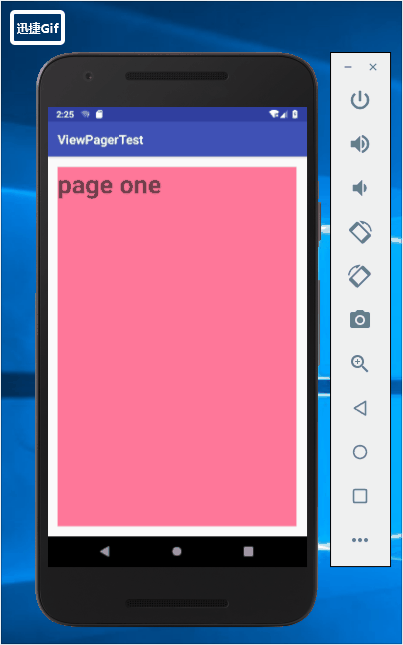
动画2:DepthPageTransformer()
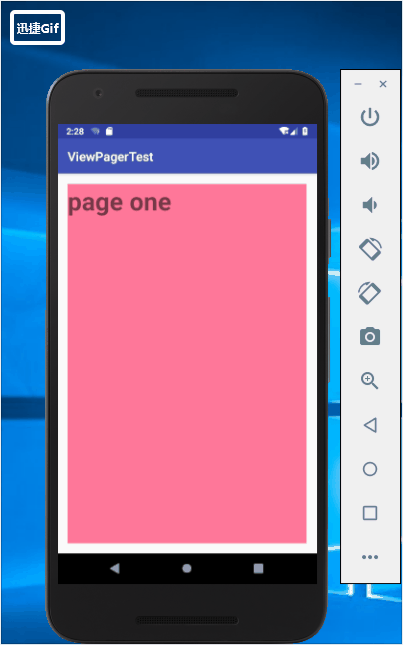
具体实现代码:
以动画1为例。
1.新建ZoomOutPageTransformer类,实现动画的过程
package com.example.viewpagertest;
import android.support.v4.view.ViewPager;
import android.view.View;
/**
* Created by Administrator on 2019/3/31.
* viewpage动画1
*/
public class ZoomOutPageTransformer implements ViewPager.PageTransformer {
private static final float MIN_SCALE = 0.85f;
private static final float MIN_ALPHA = 0.5f;
public void transformPage(View view, float position) {
int pageWidth = view.getWidth();int pageHeight = view.getHeight();
if (position < -1) { // [-Infinity,-1)
// This page is way off-screen to the left.
view.setAlpha(0);
} else if (position <= 1)
{// Modify the default slide transition to shrink the page as well
float scaleFactor = Math.max(MIN_SCALE, 1 - Math.abs(position));
float vertMargin = pageHeight * (1 - scaleFactor) / 2;
float horzMargin = pageWidth * (1 - scaleFactor) / 2;
if (position < 0) {
view.setTranslationX(horzMargin - vertMargin / 2);
} else {
view.setTranslationX(-horzMargin + vertMargin / 2);
}
// Scale the page down (between MIN_SCALE and 1)
view.setScaleX(scaleFactor);
view.setScaleY(scaleFactor);
// Fade the page relative to its size.
view.setAlpha(MIN_ALPHA + (scaleFactor - MIN_SCALE) / (1 - MIN_SCALE) * (1 - MIN_ALPHA));
} else
{// This page is way off-screen to the right.
view.setAlpha(0);
}
}
}
2.MainActivity中加入语句
viewPager.setPageTransformer(true,new ZoomOutPageTransformer());
例如在本项目中:
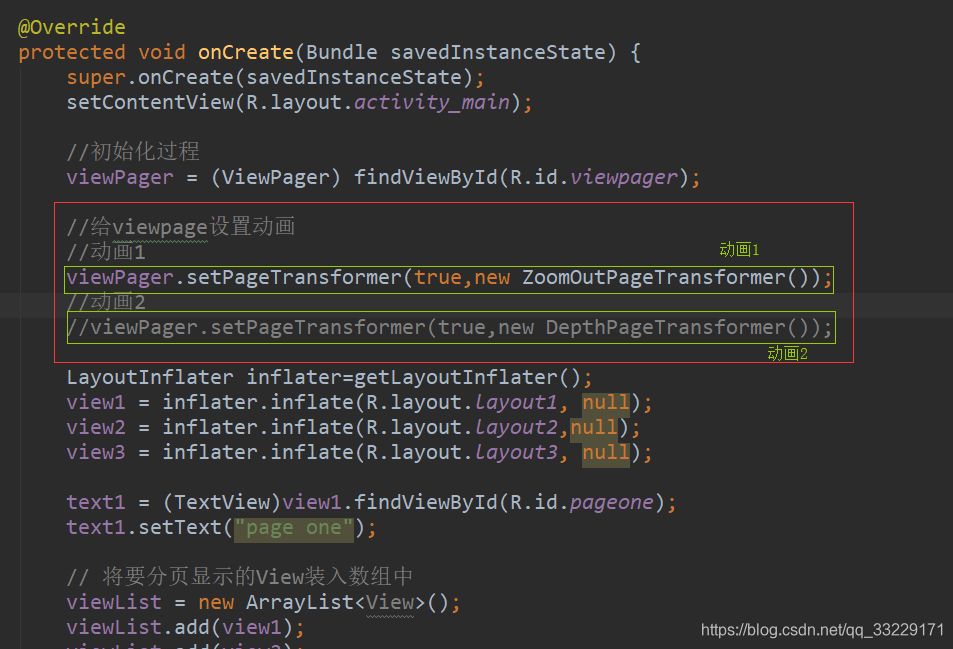 这样就实现了动画效果。
这样就实现了动画效果。
附:动画2DepthPageTransformer代码:
package com.example.viewpagertest;
import android.support.v4.view.ViewPager;
import android.view.View;
/**
* Created by Administrator on 2019/3/31.
* viewpage动画2
*/
public class DepthPageTransformer implements ViewPager.PageTransformer {
private static final float MIN_SCALE = 0.75f;
public void transformPage(View view, float position) {
int pageWidth = view.getWidth();
if (position < -1) { // [-Infinity,-1)
// This page is way off-screen to the left.
view.setAlpha(0);
} else if (position <= 0) { // [-1,0]
// Use the default slide transition when moving to the left page
view.setAlpha(1);
view.setTranslationX(0);
view.setScaleX(1);
view.setScaleY(1);
} else if (position <= 1) { // (0,1]
// Fade the page out.
view.setAlpha(1 - position);
// Counteract the default slide transition
view.setTranslationX(pageWidth * -position);
// Scale the page down (between MIN_SCALE and 1)
float scaleFactor = MIN_SCALE + (1 - MIN_SCALE) * (1 - Math.abs(position));
view.setScaleX(scaleFactor);
view.setScaleY(scaleFactor);
} else { // (1,+Infinity]
// This page is way off-screen to the right.
view.setAlpha(0);
}
}
}























 5877
5877











 被折叠的 条评论
为什么被折叠?
被折叠的 条评论
为什么被折叠?








